Как да направите заявка, инсталиран на андроида за карта с памет
Вие имате устройство, което поддържа много малка вътрешна памет и вие постоянно се сблъскват с необходимостта от отстраняване на приложения или снимки, за да се освободи повече място за големи приложения. С наша помощ, потребителите напълно да го избягват.

През последните няколко години, производителите са добавили микроб карта на вашия Android устройство. Популярни марки като Samsung, HTC, LG, Lenovo и др. В резултат на това, потребителите имат повече възможности от когато и да било. Дори по-старите устройства с памет 16, или 32 GB, например Galaxy S5, имат микроб слот.
Нашата цел - да се установи или се движат и да е подходящ за прилагане на микроб карта. В допълнение, ние ще покажем на собствениците как да се направи това приложение инсталирано на картата с памет по подразбиране Android. Резултатът ще бъде по-голям обем на паметта на устройството ви, ако това е наистина необходимо. Има няколко начина да направите това, в зависимост от вашата версия на Android.
Как да се движат на заявление за SD-карта
инструкция
За да започнете, дръпнете надолу лентата за навигация и кликнете върху бутона Настройки, под формата на зъбно колело. Друга възможност е да "Настройки" в лентата на приложенията.
Отидете на "Устройство" колоната и намерете опцията "Applications". и след това "Мениджър на приложения".
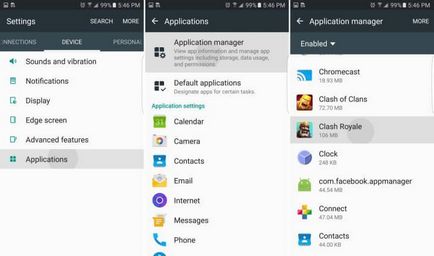
Трябва да се отбележи, че всяка игра или приложение, в които скоростта е важно, то е най-добре да се остави на вградената памет. Както почти винаги е по-бързо от микроб карта.
Когато сте в приложението за управление, просто превъртете надолу, за да намерите приложението или играта изтеглени от Google Play. Изберете приложение, натиснете първата опция, наречена "съхранение". и в този раздел, където е инсталирана във вътрешната памет, щракнете върху иконата голям "Промяна". както е показано по-долу. След това изберете "SD-карта" и да продължите.
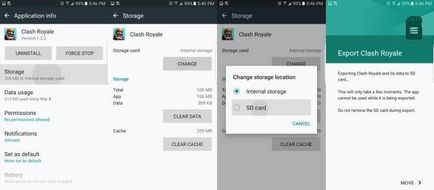
Ето и пълния набор от инструкции и стъпки.
- настройки
- приложения
- мениджър на приложения
- Изберете "изтеглени приложения."
- Натиснете бутона "съхранение".
- Изберете "Редактиране" и изберете "на SD-карта"
- Потвърдете, че искате да преместите приложението да SD, натиснете "движение" и да му позволи да се изнася.
Инструкции за Android 6.0 Зефир
При по-старите версии на Android микроб карта е работил като преносим и преносима памет. С Android 6.0 Зефир горе Google добави нова функция, наречена осиновено съхранение. По-добре е по принцип, но ние не можем просто да го вземете и добавете съдържание с помощта на компютър.
Вместо това, операционната система "отнема» SD-карта, тъй като вътрешната памет, комбинирането с вградената. Предимството е, че всички приложения вече са инсталирани по подразбиране на SD-карта. Сега, собствениците не трябва да ги преместите ръчно по-късно.
Когато поставите SD-картата-ниски панела уведомления и след това върху "Configure".
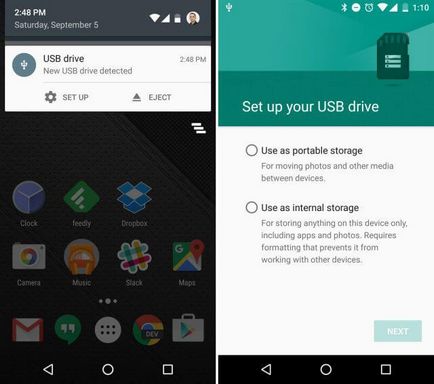
Можете да изберете да я използвате като преносима памет (най-стария метод) или да го използвате само като вътрешна памет. Вторият вариант ще форматирате SD-картата, тя се интегрира с вашето устройство и сте готови.
Не забравяйте да направите резервно копие на данните или информацията на вашия компютър, преди да изберете "използване като вътрешна памет." защото Android ще форматирате и да изтриете всички данни, да ги криптирате за сигурност и да ги добавите като част от магазина на системата.
Трябва да се отбележи, че по всяко време можете да отидете на настройките в съответствие с нашите инструкции по-горе, и да се премести приложения на SD-картата обратно към вътрешното хранилище. Ако е необходимо.
Android 5.0 или по-стара Lollipop
След това просто следвайте нашите предишни инструкциите за ръчно отидете в "Приложения" и да се премести и да е приложение за SD-карта. Все пак, не забравяйте, че всяко приложение, което идва с предварително инсталиран софтуер, най-вероятно не може да бъде преместен. Обикновено могат да се прехвърлят само инсталирано приложение от Google Play Магазин.
Малко по-сложен, ако не е работил друг
Знаем, че това може да звучи като скучен списък от стъпки, но ако следвате инструкциите, че не изглежда толкова трудно.
Активиране на USB отстраняване на грешки
Но не се притеснявайте: ние няма да създаде нещо и програмиране на Android;
Тук ще видите много функции, като например състоянието, правна информация и името на устройството. Има и няколко други опции, които, очевидно изключват, защото шрифтът е с тъмно сив цвят.
Превъртете надолу, докато не видите номера на изграждане, и го удари няколко пъти. докато той отключва този режим, в.
Сега се върнете към предишния екран, можете да натиснете бутона "Назад". правото на бутона "Начало". След това изберете "Опции за разработчици" и изберете USB-отстраняване на грешки.
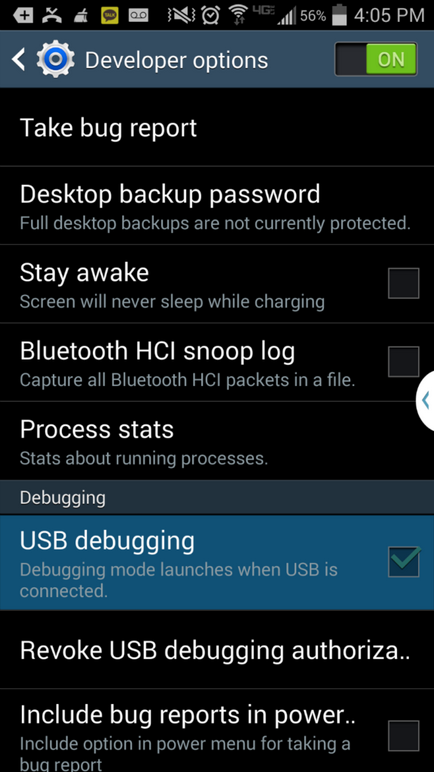
Ще получите изскачащ прозорец информация с USB-отстраняване на грешки прегледа.
Просто кликнете OK. и сте готови.
Вземете най-SDK Android и JDK от Oracle
Следвайте връзката и изтеглите комплекта Android. Програмата е с размер по-голям от 1 GB, така че може да отнеме известно време, за да изтеглите.
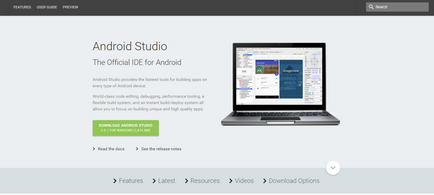
Важно! Уверете се, че сте изтеглили правилната битова версия.
Ако не сте сигурни, че компютърът ви е с 64-битова или 32-битова операционна система, отидете на "Control Panel" на "системата". ще Ви е инсталиран информация за вашата система и коя версия на Windows.
Можете също така да се научите чрез Run. Натиснете комбинацията от «Win + R» и влиза «контрол / име Microsoft.System» и натиснете ОК
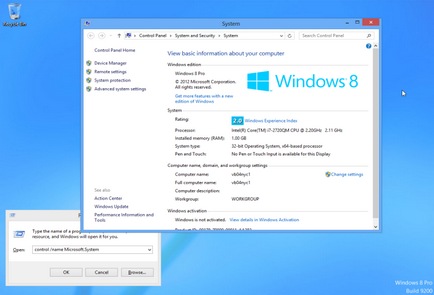
Сега изтеглите най-новата версия на Java JDK. и стартирайте инсталационната програма.
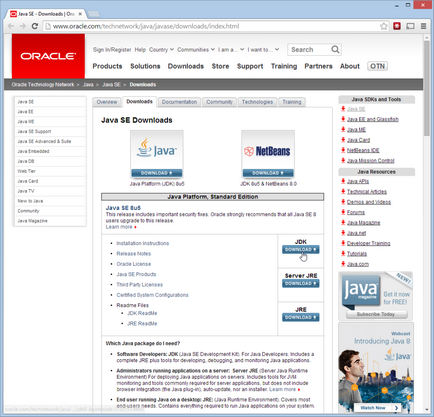
- Инсталирайте Java JDK
- Инсталирайте Andorid SDK
Трябва да се спомене, че Android SDK мощен инструмент, и това отнема време, за да го инсталирате напълно, така че бъдете готови да се разпределят най-малко половин час, за да го изпълни.
Процесът на извличане на Android SDK
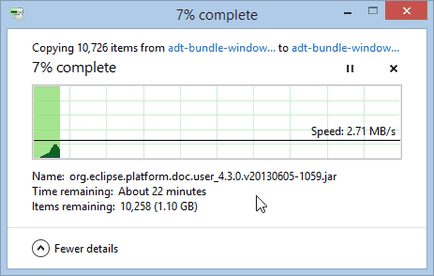
След успешното разопаковане, стартирайте «SDK manager.exe» приложение. Черно прозорец може да бъде веднага се показва на екрана и да изчезне в същото време.
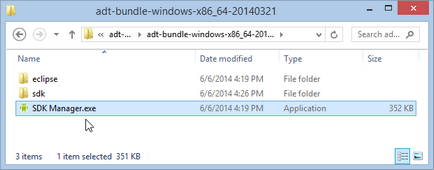
Това е нормално, управителят на SDK започва. Тя трябва да зареди за около 10 секунди.
В прозореца, има много пакети, но ние се нуждаем само SDK за Android платформата и Android SDK за платформата инструменти.
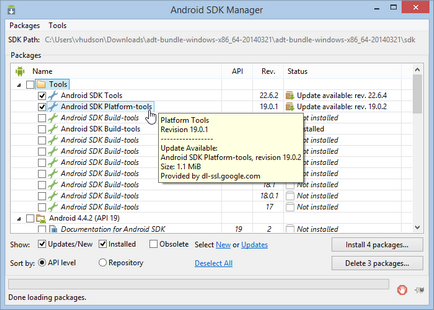
Кликнете «инсталиране на пакети» в долния десен ъгъл. Ето появи лицензионното споразумение.
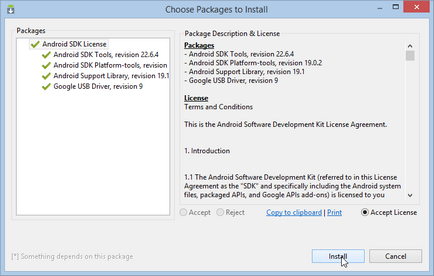
В опаковките не трябва да бъдат изтеглени и отстранени правилно.
Ако имаш актуализация Android Инструменти, щракнете върху "OK", за да затворите прозореца.
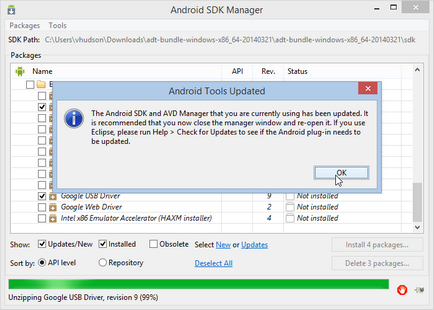
ADB създаде
Е, сега е време да започнете да работите с АБР.
Намерете папката, в която сте инсталирали SDK управителя, а след това върху папката SDK и следват пътя на платформата инструменти.
Натиснете и задръжте Shift, а след това щракнете с десния бутон и изберете Open adb.exe Command Window.
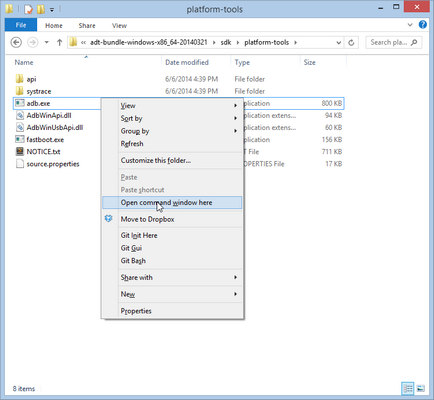
Ако видим приблизително следната картина. така че сега можем да продължим да работим.
Ние трябва да подадат заявление, инсталиран на андроида на картата с памет, за да направите това, изпълнете следните стъпки: ADB черупки ч набор инсталиране на обекти 2
други методи
Някои от тези настройки може да не работи изобщо. За да направите това, в Google Play Store има много приложения на трети страни, които могат да се справят с тази задача. Най нужда от корен достъп, като Jailbreak на iPhone.
Можете да изтеглите популярно приложение като App 2 SD, и да се насладите на различни функции. Просто го изтеглите и използвате всеки от наличните инструменти. Включително движението на приложения за SD-карта, превключване между вътрешни и външни, и дори замразяване на приложения. Последната функция е необходимо, за да се скрие приложението по подразбиране от операторите, които могат да се видят в лентата на приложенията, или дори замразяване на програмата, така че да не е актуализирана в Google Play Магазин.
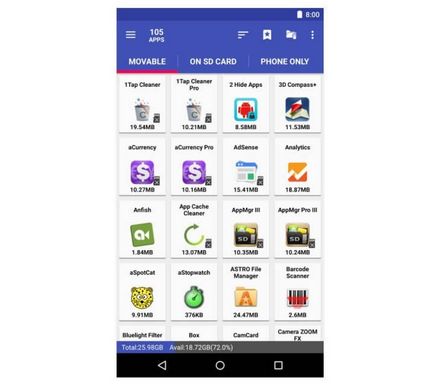
Много от функциите не се нуждаят от корен достъп. така че се опитайте това приложение, ако не работи, всички методи, които са описани по-горе. Ние ви, които не се движат и не блокира молбата, ако не знаете какво е и какво прави напомни. Някои може да не изглеждат подходящи, но са изключително важни за други аспекти на устройството. По принцип, да внимава да не се забъркваш с приложенията, които сте изтеглили от тяхната собствена.